Utilisez les dossiers pour stocker et organiser vos éléments. Par exemple, vous pouvez regrouper tous les éléments associés à une tâche ou à un sujet précis. La liste des dossiers d'un utilisateur a généralement l'apparence suivante :
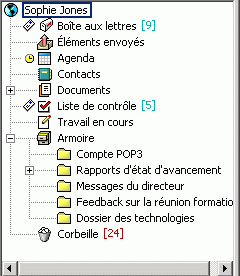
Tous les dossiers de votre fenêtre principale sont des sous-dossiers de votre dossier utilisateur. Ce dernier correspond à votre base de données utilisateur et contient toutes les informations relatives à GroupWise.
Pour plus d'informations sur chacun des dossiers que vous possédez dans votre Liste des dossiers, reportez-vous aux sections suivantes :
Cliquez sur les signes + et - pour respectivement développer et réduire des dossiers.
Le nombre d'éléments non lus s'affiche entre crochets en regard de chaque dossier (à l'exception des dossiers partagés). À côté du dossier Éléments envoyés, la valeur entre crochets indique le nombre d'éléments en attente d'envoi en mode Remote ou Caching.
Vous pouvez organiser les éléments de vos dossiers en les déplaçant ou en les liant. Lorsque vous déplacez un élément dans un dossier, vous le prenez d'un endroit pour le déplacer vers un autre. Lorsque vous liez un élément à un dossier, celui-ci existe toujours dans son dossier d'origine et apparaît également dans un nouveau dossier. Lorsque vous modifiez un élément lié, celui-ci est également modifié dans les autres dossiers. Si un élément est lié à plusieurs dossiers et que vous supprimez l'élément d'origine, les copies placées dans les autres dossiers sont conservées.
Vous pouvez définir des ensembles de propriétés pour chaque dossier de votre boîte aux lettres. Par exemple, vous pouvez trier les éléments d'un dossier selon la date et trier les éléments d'un autre dossier en fonction de la société.
Vous pouvez stocker des éléments inachevés dans un dossier prédéfini intitulé Travail en cours. (Reportez-vous à Enregistrement d'un élément inachevé .) Vous pouvez stocker tous vos documents dans le dossier Documents. (Reportez-vous à Organisation de vos documents .) Vous pouvez également rendre des dossiers publics en les partageant. (Reportez-vous à Utilisation des dossiers partagés .) Vous pouvez créer des règles pour trier automatiquement les éléments dans différents dossiers. (Reportez-vous à Création de règles .)
Cette section contient les rubriques suivantes :
Dans la fenêtre principale, cliquez avec le bouton droit sur le dossier, puis cliquez sur Renommer.
Tapez le nom du nouveau dossier.
Vous ne pouvez pas renommer les dossiers Agenda, Documents, Boîte aux lettres, Éléments envoyés, Liste de contrôle, Contacts, Armoire, Travail en cours ni Corbeille.
Cliquez avec le bouton droit sur le dossier que vous souhaitez supprimer, puis cliquez sur Supprimer.
Cliquez sur Éléments uniquement ou sur Dossier(s) et éléments, puis cliquez sur OK.
Vous ne pouvez pas supprimer les dossiers Agenda, Documents, Boîte aux lettres, Éléments envoyés, Liste de contrôle, Contacts, Armoire, Travail en cours ni Corbeille. Vous pouvez supprimer le dossier Courrier indésirable uniquement si la gestion du courrier indésirable a été désactivée.
Pour supprimer un dossier que vous partagez, cliquez dessus avec le bouton droit, cliquez sur Supprimer, puis sur Oui.
Dans la liste des dossiers, cliquez sur Fichier, sur Nouveau, puis sur Dossier.
Vérifiez que vous avez bien sélectionné Dossier personnel, puis cliquez sur Suivant.
Tapez le nom et la description du nouveau dossier.
Cliquez sur Haut, Bas, Droite ou Gauche pour placer le dossier à l'emplacement choisi dans la liste des dossiers, puis cliquez sur Suivant.
Définissez les paramètres d'affichage du dossier, puis cliquez sur Terminer.
Si, après avoir créé un dossier, vous décidez de le déplacer, il vous suffit de le faire glisser vers un nouvel emplacement dans la liste des dossiers.
Dans la liste des dossiers, cliquez sur Fichier, sur Nouveau, puis sur Dossier.
Cliquez sur Dossier partagé, puis sur Suivant.
Entrez le nom et la description du nouveau dossier.
Cliquez sur Haut, Bas, Droite ou Gauche pour placer le dossier à l'emplacement choisi dans la liste des dossiers, puis cliquez sur Suivant.
Définissez les paramètres d'affichage du dossier, puis cliquez sur Suivant.
Dans la zone Nom, saisissez les premières lettres du nom d'un utilisateur.
Lorsque le nom de l'utilisateur apparaît dans la zone, cliquez sur Ajouter un utilisateur pour le déplacer dans la liste de partage.
Cliquez sur le nom de l'utilisateur dans cette liste.
Sélectionnez les options d'accès que vous souhaitez attribuer à l'utilisateur.
Répétez les étapes 6 à 9 pour définir chacun des utilisateurs avec lesquels vous souhaitez partager le dossier.
Cliquez sur Suivant.
Définissez les paramètres d'affichage souhaités pour le dossier.
Lorsque vous avez terminé, cliquez sur Terminer.
Pour plus d'informations sur les dossiers partagés, reportez-vous à Utilisation des dossiers partagés .
Faites glisser un élément de la Liste d'éléments vers le dossier souhaité.
Maintenez la touche Alt enfoncée tout en faisant glisser l'élément pour le supprimer de tous les dossiers auxquels il était lié et le placer dans ce dossier uniquement.
Appuyez sur la touche Ctrl tout en faisant glisser l'élément pour le lier à ce dossier.
Vous pouvez également cliquer sur un élément, sur Éditer, sur Déplacer/Lier à des dossiers, sélectionner les dossiers vers lesquels vous souhaitez déplacer l'élément ou auxquels vous souhaitez le lier, puis cliquer sur Déplacer ou sur Liaison. Sélectionnez Supprimer anciennes liaisons pour supprimer l'élément de tous les dossiers auxquels il était lié et le placer dans le dossier sélectionné.
Si vous supprimez l'élément d'origine, les copies placées dans d'autres dossiers sont conservées.
Un dossier Résultats de la recherche affiche les résultats d'une requête. Lorsque le dossier est ouvert, GroupWise examine les critères de recherche définis pour le dossier, recherche tous les éléments spécifiés, puis affiche tout ce qu'il a trouvé dans la Liste d'éléments. Vous pouvez utiliser les éléments d'un dossier Résultats de la recherche de la même façon que ceux d'un n'importe quel autre dossier, c'est-à-dire les ouvrir, faire suivre, imprimer, copier, déplacer ou supprimer ; les éléments d'origine restent stockés dans le dossier dans lequel la recherche les a trouvés. Cela signifie que si vous déplacez ou supprimez un élément d'un dossier Résultats de la recherche, l'élément est supprimé de la Liste d'éléments mais pas de son emplacement d'origine. À l'ouverture suivante du dossier Résultats de la recherche, la recherche est effectuée à nouveau et l'élément s'affiche à nouveau.
Vous pouvez voir de quel dossier provient l'élément affiché si vous ouvrez un dossier Résultats de la recherche et que vous examinez les colonnes d'informations affichées dans la Liste d'éléments. La colonne Dossier liste l'emplacement de stockage de chaque élément.
Vous pouvez créer vos propres dossiers Résultats de la recherche et définir des critères de recherche de votre choix tels que les éléments provenant d'une adresse particulière ou tous les éléments contenant un certain mot dans la ligne Objet.
Les dossiers Éléments envoyés et Liste des tâches (si vous en possédez) sont tous deux des dossiers Résultats de la recherche. Éléments envoyés recherche tout élément envoyé, indifféremment du dossier ou sous-dossier dans lequel il est actuellement stocké et affiche les résultats. La Liste des tâches effectue des recherches dans l'agenda et affiche toutes vos tâches effectuées et non effectuées. Si vous supprimez accidentellement votre dossier Éléments envoyés ou Liste des tâches, vous pouvez le restaurer.
Cette section contient les rubriques suivantes :
Dans la liste des dossiers, cliquez sur Fichier, sur Nouveau, puis sur Dossier.
Cliquez sur le dossier Résultats de la recherche.
Pour créer un dossier Résultats de la recherche comportant vos propres critères de recherche, cliquez sur Personnaliser le dossier des résultats de la recherche, puis cliquez sur Suivant.
ou
Pour créer un dossier Résultats de la recherche basé sur Trouver par exemple, cliquez sur Personnaliser le dossier Trouver par exemple, puis cliquez sur Suivant.
ou
Si vous souhaitez utiliser un dossier Résultats de la recherche prédéfini comme modèle de création d'un dossier personnalisé, cliquez sur Dossier prédéfini des résultats de la recherche, sélectionnez le dossier prédéfini que vous voulez prendre comme exemple pour votre dossier (Éléments envoyés, par exemple), sélectionnez Modifier le dossier prédéfini des résultats de la recherche, puis cliquez sur Suivant.
Entrez le nom et la description de votre dossier.
Cliquez sur Haut, Bas, Droite ou Gauche pour placer le dossier à l'emplacement choisi dans la liste des dossiers, puis cliquez sur Suivant.
Indiquez les critères de recherche, les critères de recherche par exemple ou des informations concernant les éléments que vous voulez rechercher.
Si vous ne voulez pas que le dossier mette à jour les résultats à chaque ouverture, désélectionnez Rech. de nouveaux éléments concordants à chaque ouverture.
Cliquez sur Suivant.
Indiquez les paramètres d'affichage à appliquer à ce dossier, puis cliquez sur Terminer.
Les dossiers Éléments envoyés et Liste des tâches des versions antérieures à GroupWise 6.5 étaient des dossiers Résultats de la recherche (requête), qui différaient quelque peu des dossiers Éléments envoyés et Liste de contrôle actuels. Cette procédure permet de restaurer les anciens dossiers Éléments envoyés ou Liste des tâches.
Pour obtenir une comparaison entre les dossiers Éléments envoyés actuel et ancien, reportez-vous à Dossier Éléments envoyés . Pour obtenir une comparaison entre l'actuel dossier Liste de contrôle et l'ancien dossier Liste des tâches, reportez-vous à Dossier Liste de contrôle .
Dans la liste des dossiers, cliquez sur Fichier, sur Nouveau, puis sur Dossier.
Cliquez sur le dossier Résultats de la recherche, puis sur Dossier prédéfini des résultats de la recherche.
Cliquez sur Liste des tâches ou sur Tous les éléments envoyés.
Cliquez sur Suivant.
Cliquez sur Haut, Bas, Droite ou Gauche pour placer le dossier à l'endroit de votre choix dans la liste des dossiers.
Cliquez sur Terminer.
Vous pouvez contrôler le nom qui apparaît dans la liste déroulante Affichage, la source des éléments dans le dossier, l'affichage des colonnes et l'ordre de tri des éléments dans le dossier.
Avec le bouton droit de la souris, cliquez sur un dossier dans la liste des dossiers, puis cliquez sur Propriétés.
Cliquez sur l'onglet Affichage.
Dans la liste déroulante Nom du paramètre, cliquez sur le paramètre choisi.
Dans la boîte de dialogue, apportez vos modifications.
Cliquez sur Enregistrer sous, changez le nom du paramètre d'affichage comme souhaité, puis cliquez sur OK.
Pour supprimer un paramètre d'affichage de dossier, cliquez dessus puis cliquez sur Supprimer.
Cliquez sur OK.